Es gibt heute Tausende verschiedener Formate und jedes hat seinen Zweck und seine Beschreibungen. Und bei den vielen Formaten verstehen wir, dass die Leute manchmal alles durcheinander bringen können.
Beispielsweise fällt es Apple-Benutzern schwer, zwischen dem M4A- und dem AAC-Format zu wählen, wenn beide von Apple-Produkten verwendet werden. Aber wir verstehen auch, dass es bequemer ist, M4A in AAC zu konvertieren. Warum? Lesen Sie diesen Artikel weiter, um es herauszufinden effektive Konvertierungsmethoden um Dateien zu konvertieren.
Inhalte: Teil 1. [Empfohlen] Einfaches Konvertieren von M4A in AAC unter Windows/MacTeil 2. Mehrere kostenlose Online-M4A-zu-AAC-KonverterTeil 3. M4A & AAC: Was ist besser?Teil 4. Fazit
Teil 1. [Empfohlen] Einfaches Konvertieren von M4A in AAC unter Windows/Mac
Wenn es um das beste Konvertierungstool geht, können wir nur denken und Ihnen eines empfehlen. Und das ist iMyMac Video Converter. Wie Sie sehen können, ist es Ihr wichtigstes Tool, wenn Sie Ihre Dateien wie M4A in AAC konvertieren möchten, ohne ihre ursprüngliche Qualität zu verlieren. Tatsächlich kann Ihnen dieses Tool sogar dabei helfen, die Qualität auf die höchste Auflösung zu verbessern, wenn Sie möchten.
Dieses Tool ist bekannt für seine schnelle Konvertierungsgeschwindigkeit und die lange Liste der von seiner Software angebotenen Formate. Tatsächlich gibt es im iMyMac Video Converter sogar eine Option, mit der Sie Ihre Dateien direkt in ein Format konvertieren können, das von den meisten Social-Media-Plattformen unterstützt wird.
Und natürlich ist eine weitere großartige Sache an diesem Konverter die Tatsache, dass Sie Ihre Dateien über ihre App bearbeiten können. Mit der Bearbeitungsfunktion können Sie jederzeit Spezialeffekte hinzufügen, Teile Ihrer Videos zuschneiden oder sogar ausschneiden. Und genau wie Mediaplayer können Sie damit auch Ihre Dateien in ihrer App streamen und anzeigen.
Und der folgende Prozess zeigt Ihnen, wie Sie M4A mit diesem leistungsstarken Konvertierungstool mühelos in AAC konvertieren können:
- Installieren Sie den Konverter auf Ihrem Computer (es spielt keine Rolle, ob es sich um Windows oder Mac handelt, da beide genauso gut funktionieren)
- Führen Sie die App aus und ziehen Sie die M4A-Dateien, die Sie konvertieren möchten
- Lassen Sie es auf dem Systemfenster fallen und wählen Sie „Convert Format“ und wählen Sie das Format AAC
- Tippen Sie dann auf „Create“ und richten Sie die Einstellungen für Ihre Dateien ein und klicken Sie dann auf „Save“ danach zu speichern
- Wählen Sie die „Export/Convert“ Schaltfläche aus, sobald Sie fertig sind, um mit dem Konvertierungsprozess zu beginnen
- Klicken Sie auf „Recent Projects“ und tippen Sie dann auf „Converted Files“ und klicken auf „Open Folder“ wenn Sie Ihre Dateien anzeigen möchten.
Jetzt können Sie Ihre neu konvertierte AAC-Datei mit dem erwähnten Videokonverter streamen oder sie mit einem USB-Kabel auf Ihr Gerät übertragen. Ohne die Hilfe des besten Konvertierungstools der Welt, das kein anderer als der iMyMac Video Converter ist, würden Sie noch nie M4A in AAC konvertieren.

Übrigens, wenn Sie M4A in MP3 konvertieren möchten, MP4 oder WAV mit diesem Videokonverter, können Sie auch die obigen Schritte befolgen.
Teil 2. Mehrere kostenlose Online-M4A-zu-AAC-Konverter
Wenn Sie sich immer noch nicht sicher sind, ob der iMyMac Video Converter der beste Konverter ist, der Ihnen helfen kann, Ihre Dateien wie die Konvertierung von M4A in AAC zu konvertieren, dann müssen Sie nach Alternativen gesucht haben, die Online-Konvertierungsseiten verwenden.
Es gibt heute Tausende von Online-Konvertern, die Ihnen beim Konvertieren Ihrer Dateien helfen können. Die Verwendung dieser Online-Konverter ist jedoch manchmal gefährlich, da sie online sind und von einer Website ausgeführt werden. Außerdem geben sie Ihnen nicht die höchste Auflösung für Ihre Datei.
Aber wenn Sie trotzdem versuchen möchten, diese Online-Konverter zu verwenden, können Sie versuchen, einen dieser fünf Online-Konverter auszuwählen, die wir für Sie ausprobiert haben. Natürlich können sie auch zur Konvertierung von M4A in AAC verwendet werden.
#1 iMyMac Online-Konverter
iMyMac Online Converter hat fast die gleichen Funktionen wie sein Offline-Konverter. Und obwohl es Ihnen nicht die beste Auflösung bieten kann, kann es dennoch einen großartigen Service und eine hervorragende Leistung wie seine schnelle Konvertierungsgeschwindigkeit bieten.
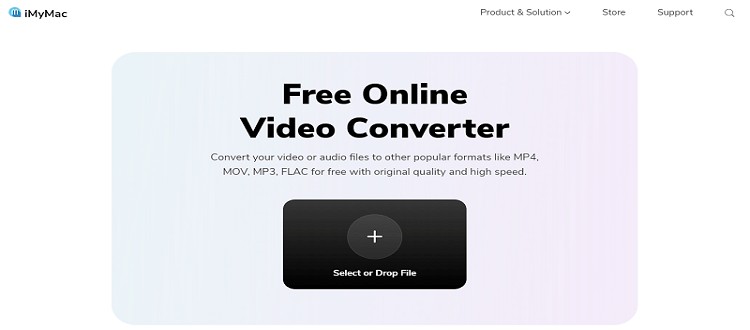
#2 freeconvert.com
freeconvert.com gehört zu den Online-Konvertern, die sicher und kostenlos zu verwenden sind, was bedeutet, dass Sie Ihre Dateien jederzeit konvertieren können, wenn Sie diese Online-Konvertierungsseite verwenden möchten. Es ist sehr einfach zu navigieren und zu verwenden, und es spielt keine Rolle, ob Sie ein alter oder neuer Benutzer dieser Website sind.
#3 convertfiles.com
Eine weitere beliebte Website, die bereits von unzähligen Benutzern verwendet wurde, ist convertfiles.com. Diese Seite ist ein Zuhause für viele Formate, in denen Sie hier alle Arten von Dateien konvertieren können, einschließlich Video-, Audio- oder sogar Bilddateien. Das heißt, Sie können damit M4A in AAC konvertieren.
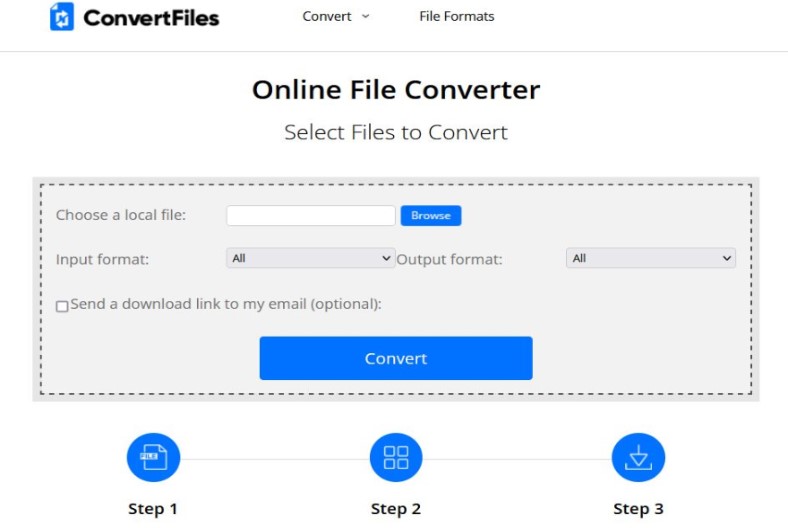
#4 cloudconvert.com
cloudconvert.com ist eine sehr benutzerfreundliche und schnelle Online-Konvertierungsseite. Sie müssen nicht viel tun, wenn Sie diese Website zum Konvertieren Ihrer Dateien verwenden, da sie sehr einfach zu befolgende Schritte enthält.
#5 zamzar.com
Natürlich würden wir diesen Beitrag niemals beenden, ohne Zamzar zu erwähnen. Zamzar ist einer der meistgenutzten und bekanntesten Online-Konverter auf der ganzen Welt. Diese Seite ist in fast allen Ländern verfügbar und hat seitdem unzählige positive Bewertungen erhalten, was bedeutet, dass sie häufig verwendet wird, um M4A in AAC umzuwandeln.
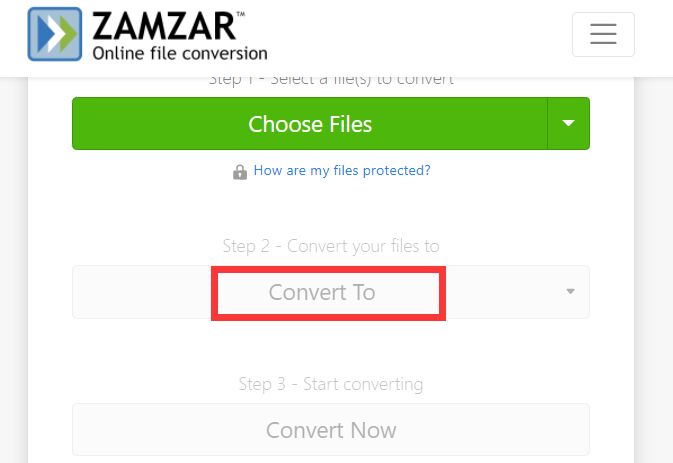
Teil 3. M4A & AAC: Was ist besser?
Möchten Sie wissen, warum Menschen ihre Dateien von M4A in AAC konvertieren? Hier ist ein kleiner Hintergrund, warum.
Wie Sie sehen können, wurden sowohl das M4A- als auch das AAC-Format von Apple entwickelt. Deshalb sind sie vielen Apple-Nutzern bekannt. Jetzt sind sowohl M4A- als auch AAC-Formate hochwertige Audioformate, aber die einzige Unterschied zwischen ihnen ist, dass das M4A-Format etwas größer ist als das AAC-Format.
Das heißt, AAC ist kleiner als M4A, hat aber die gleiche Qualität. Das ist wahrscheinlich auch der Grund, warum viele Benutzer M4A in AAC konvertieren, um mehr Platz auf ihren Geräten zu sparen. Darüber hinaus haben viele Menschen auch einige andere Vorteile von AAC-Dateien hervorgehoben.
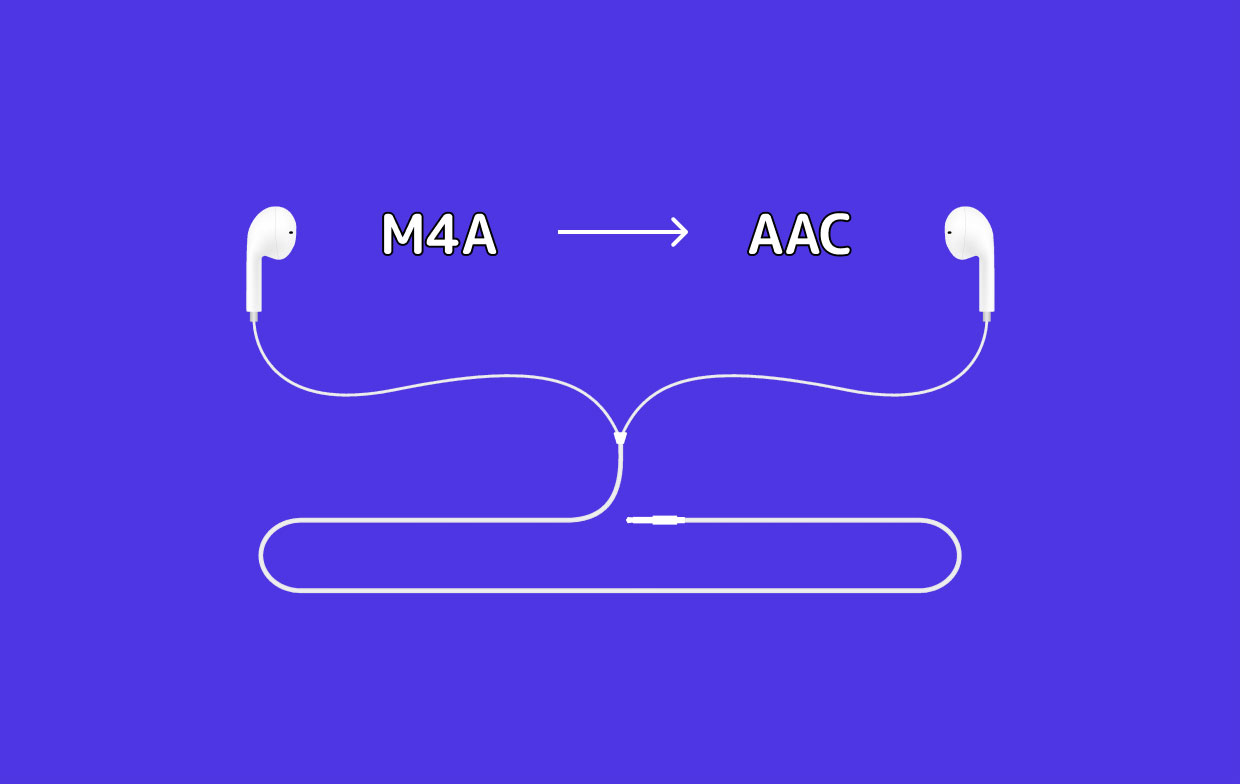
Teil 4. Fazit
Jetzt, da Sie endlich einen Weg dazu gelernt haben, M4A in AAC zu konvertieren, wir hoffen, dass Sie die Methode wählen, die Sie am meisten bevorzugen. Natürlich empfehlen wir immer noch den besten Weg, nämlich die Hilfe des iMyMac Video Converter, da er sicherer ist und Ihnen erstaunliche Ergebnisse liefern kann.




